Visa en rapport med undersökningsinbjudningar
En post för undersökningsinbjudning skapas för varje e-postmeddelande med undersökning som skickas, antingen manuellt ellermed Power Automate. Inbjudningarna till undersökningarna som är associerade med en undersökning finns på fliken Skicka.
Följande inbjudningsstatistik för undersökningarna visas i den övre delen av sidan och ett diagram över Spåra inbjudningar visas under statistiken:
Totala inbjudningar: Visar det totala antalet undersökningsinbjudningar som har skickats.
Svarat: Visar det totala antalet mottagare som har svarat på inbjudningen till undersökningen.
Kommentar
- Värdet som visas i den här panelen innehåller inte svar som tagits emot via andra lösningar än e-postinbjudan. Värdet skiljer sig från antalet svar som visas i undersökningssvarsrapporten eftersom det omfattar svar som tagits emot via alla svar.
- Om du använder ett filter tillämpas det på det totala antalet inbjudningar som har skickats. Du har till exempel skickat 20 inbjudningar den senaste månaden, men du har fått tio svar den senaste månaden och tio svar under den aktuella månaden. Om du använder filtret för den senaste månaden visas antalet svar som 20 eftersom de är de svar som tagits emot för inbjudningarna som skickats under den senaste månaden. Antalet svar för den senaste månaden visas emellertid som 10 i undersökningssvarsrapporten, eftersom det visar de svar som tagits emot under den valda tidsperioden.
Har ej svarat: visar det totala antalet mottagare som inte har svarat på undersökningsinbjudningarna. Ett cirkeldiagram visas som visar distributionen av undersökningsinbjudningar efter status:
Oläst: e-postinbjudan till undersökning lästes inte.
Läst: e-postinbjudan har lästs eller öppnats.
Öppnat: undersökningen har öppnats men ännu inte slutförts.
Kommentar
När ett e-postmeddelande skickas kan mottagarens postlådeserver ha säkerhetspolicyer som gör att e-postmeddelandet skickas innan det skickas till mottagarens inkorg. Det kan leda till att e-postmeddelandet markeras som Läst eller Öppnat även om mottagaren inte har öppnat e-postmeddelandet.
Ej skickat: Visar det totala antalet enkätinbjudningar som inte levererades till mottagarna på grund av en felaktig e-postadress eller annat fel.
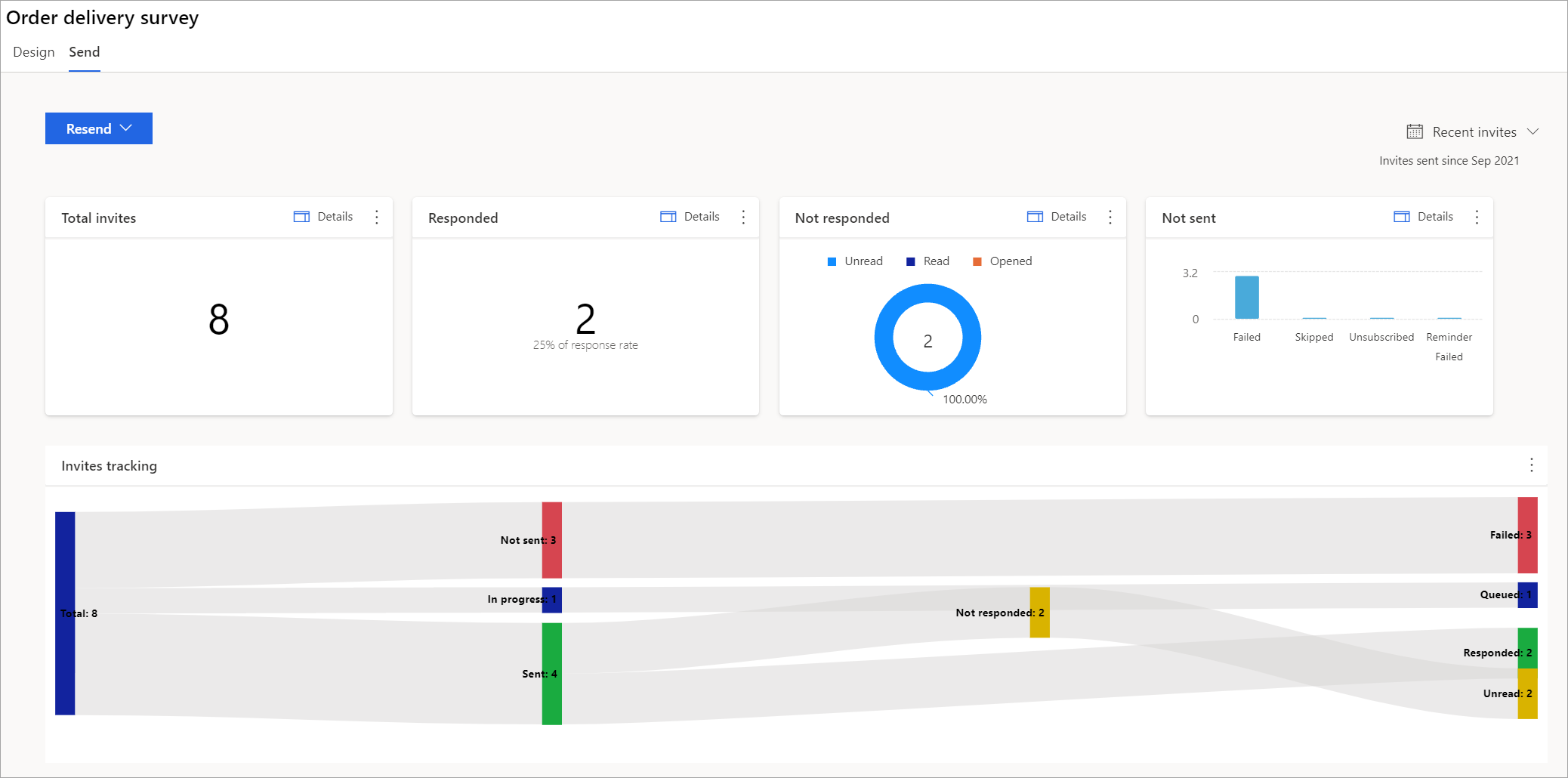
Visa information om inbjudan
Du kan visa information om en inbjudan genom att välja Detaljer längst upp till höger i statistikpanelen. Om du till exempel vill visa detaljer om det totala antalet inbjudningar väljer du detaljerad information på panelen totalt antal inbjudningar.
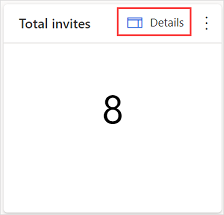
Informationen visas på en panel till höger på sidan.
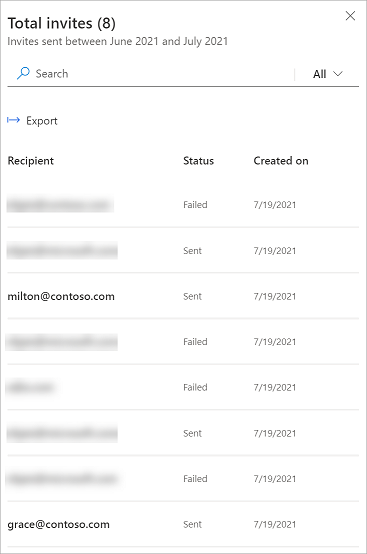
Om du vill söka efter en mottagare anger du mottagarens namn eller e-postadress i fältetSök. Datan filtreras för att visa resultat som matchar söktermen.
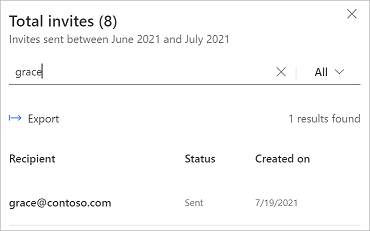
Som standard visas detaljerad information i panelen Totalt antal inbjudningar. Du kan visa information om en viss typ av information genom att välja filtret Alla i sökfältet och sedan välja det alternativ du vill använda.
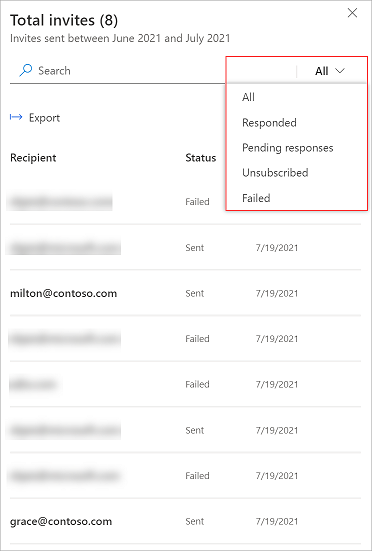
I följande bild visas till exempel information om de misslyckade inbjudningarna.
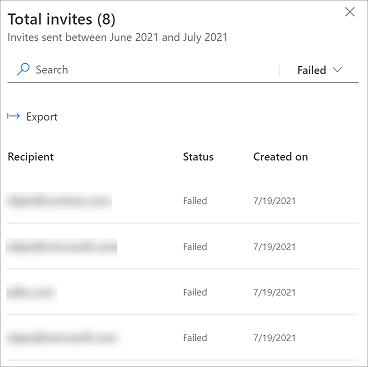
Filtrera inbjudningsinformation
Du kan filtrera data i inbjudningsrapporten med hjälp av filtret Senaste inbjudningar. Välj Föregående månad, Senaste 3 månader eller Anpassat och skapa ett intervall med de månader du är intresserad av.
Kommentar
Inbjudningarna lagras i UTC-tid. När du väljer ett filter filtreras inbjudningarna baserat på UTC-tiden. Därför kan det hända att det visas en skillnad i antalet inbjudningar per tidszon.
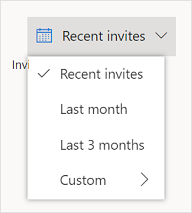
Exportera information om inbjudan
Du kan exportera information om inbjudan till en CSV-fil antingen från panelen statistik eller från fönstret inbjudningsinformation.
Exportera information om inbjudan från panelen statistik
Markera den vertikala ellipsen i statistikrutan ellip
 och välj sedan Exportera.
och välj sedan Exportera.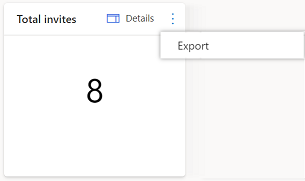
I bekräftelsemeddelandet väljer du Exportera.
Exportera information om inbjudan från panelen inbjudningsdetaljer
Välj export i panelen inbjudningsdetaljer.
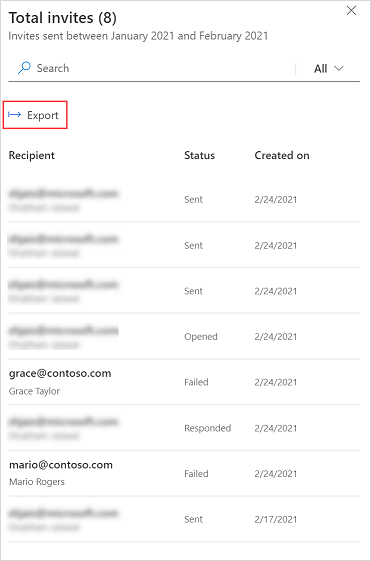
I bekräftelsemeddelandet väljer du Exportera.
Ta bort undersökningsinbjudning
Du kan ta bort ett undersökningsinbjudan som du inte behöver längre. Ta bort en undersökningsinbjudan genom att gå till inbjudningspanelen, håll markören över inbjudan, markera Ta bort och sedan välja Ta bort i bekräftelsemeddelandet.
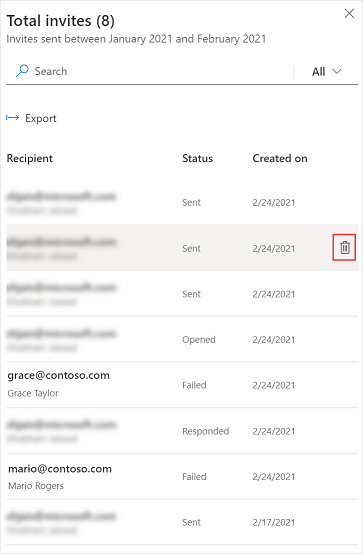
Se även
Få svar genom att skicka en undersökning
Arbeta med inställningar för enkätdistribution
Skicka en undersökning med hjälp av det inbyggda e-postverktyget
Feedback
Kommer snart: Under hela 2024 kommer vi att fasa ut GitHub-problem som feedbackmekanism för innehåll och ersätta det med ett nytt feedbacksystem. Mer information finns i: https://aka.ms/ContentUserFeedback.
Skicka och visa feedback för